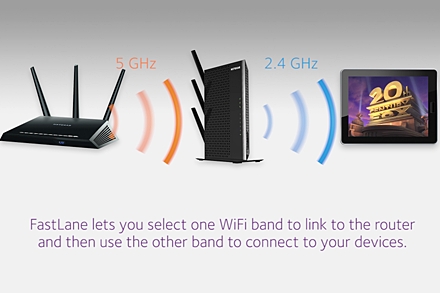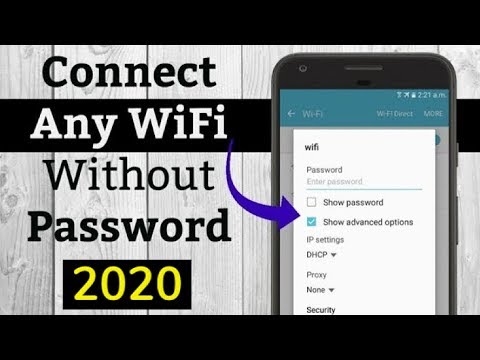Bieži vien meklēšanā viņi raksta pieprasījumus, piemēram, "kā nomainīt ZyXEL paroli". Ja godīgi, es īsti nesaprotu, kādu informāciju cilvēks vēlas atrast, jo maršrutētājā varat mainīt vai iestatīt divas paroles: to, kas aizsargā Wi-Fi tīklu, un kas aizsargā maršrutētāja iestatījumus. Es piekrītu, visticamāk, jums ir nepieciešama informācija par bezvadu tīkla paroles maiņu, jo tikai daži cilvēki ieliek paroles, lai aizsargātu vadības paneli, un, ja viņi to dara, tad tie precīzi nemainās. Viņi visi uzreiz aizmirst, pēc tam atiestata iestatījumus un visu atkal iestata :)
Nu, labi, tagad mēs iestatīsim vai mainīsim paroli Wi-Fi tīklam ZyXEL maršrutētājā. Un arī katram gadījumam es jums parādīšu, kā nomainīt paroli, lai ievadītu maršrutētāja iestatījumus. Pēkšņi tas noderēs. Starp citu, jums būs jāuzraksta raksts par nepieciešamību pēc laba bezvadu tīklu un maršrutētāju aizsardzības. Centieties vienmēr iestatīt stingras paroles. Jā, es saprotu, to ir grūti aizpildīt, pastāvīgi jāievada tajos, pievienojot jaunas ierīces utt. Bet ticiet man, tas ir nepieciešams.
Es uzrakstīšu rakstu, izmantojot ZyXEL Keenetic Start maršrutētāja piemēru (maršrutētāja lapa ar informāciju un atsauksmēm). No visiem "Zyukhels" man tagad ir tikai viens. Bet raksts ir piemērots visiem šī uzņēmuma maršrutētājiem. Un tomēr, ja esat aizmirsis savu Wi-Fi paroli un jums ir ZyXEL maršrutētājs, šādā veidā jūs varat apskatīt aizmirsto paroli.
ZyXEL Wi-Fi tīkla paroles iestatīšana un maiņa
Mēs iedziļināmies maršrutētāja iestatījumos. Šeit viss ir standarta: dodieties uz adresi 192.168.1.1, ievadiet paroli un piesakieties. Vai arī skatiet detalizētus norādījumus par iestatījumu ievadīšanu.
Iestatījumos dodieties uz cilni Wi-Fi tīkls (apakšā). Laukā "Tīkla atslēga" parole ir norādīta, kas tiek izmantots tagad... Ja vēlaties vienkārši atcerēties aizmirstu paroli, tad pierakstiet to uz papīra un varat aizvērt iestatījumus.
Ja vēlaties instalēt jaunu tīkla atslēgu, tad iepretim vienumam "Tīkla aizsardzība" atlasiet WPA2-PSK... Un laukā"Tīkla atslēga" ievadiet jaunu paroli, kas aizsargās jūsu tīklu. Parolei jābūt vismaz 8 rakstzīmēm (mazāk, maršrutētājs neļaus jums instalēt). Un nospiediet pogu Piesakies... Mēģiniet atcerēties paroli vai pierakstīt to.

Pēc paroles maiņas var rasties Wi-Fi savienojuma problēmas uz tām ierīcēm, kuras jau bija saistītas ar veco paroli. Ierīce atcerējās veco paroli, un pēc izmaiņām tās nesakrīt. Piemēram, Windows var parādīt kļūdu "Šajā datorā saglabātie tīkla iestatījumi neatbilst šī tīkla prasībām". Telefonos var vienkārši parādīties kļūda "Neizdevās izveidot savienojumu".
Šī problēma tiek atrisināta, izdzēšot tīklu datorā vai tālrunī un atkārtoti izveidojot savienojumu ar to, bet ar jaunu paroli.
Kā redzat, ZyXEL paroles nomaiņa ir ļoti vienkārša. Tikpat vienkārši jūs varat atcerēties aizmirsto tīkla atslēgu.
Mainiet paroli, lai ievadītu maršrutētāja iestatījumus
Apskatīsim arī paroles maiņas procesu, kas tiek izmantots, lai aizsargātu maršrutētāja iestatījumus. Pirmās maršrutētāja iestatīšanas laikā jūs, visticamāk, jau esat iestatījis šo paroli, kā mēs to izdarījām, piemēram, rakstā par ZyXEL Keenetic Start iestatīšanu.
Vadības panelī dodieties uz cilni Sistēmapēc tam atlasiet cilni augšpusē Lietotāji... Noklikšķiniet uz lietotāja admin... Tiks parādīts logs, kurā laukā Uzstādīt paroli, ievadiet jaunu paroli, lai aizsargātu maršrutētāju. Un nospiediet pogu Saglabāt.

Arī šī parole ir kaut kur jāpieraksta vai jāaizpilda. Ja to aizmirsīsit, nevarēsit piekļūt iestatījumiem, un jums būs jāveic rūpnīcas atiestatīšana. Šāda aizsardzība ir arī ļoti nepieciešama, un tā ir jāuzstāda. Ja kāds cits izveido savienojumu ar jūsu maršrutētāju, viņš nevarēs nokļūt iestatījumos, nezinot šo paroli.